Создание собственных команд для контекстного меню Проводника и Рабочего стола в Windows 7
Мы знаем, как удалять или редактировать некоторые команды из контекстного меню Проводника и Рабочего стола. Настало время научиться создавать свои собственные команды.
Информация о контекстном меню Проводника и Рабочего стола хранится в разделе реестра HKCR\Directory\Background\Shell. Именно отсюда система узнает, какие команды нужно отобразить в контекстном меню и какие программы нужно запустить, когда пользователь щелкает по выбранной команде меню. Таким образом, вооружившись этими знаниями, мы сможем сами создавать нужные нам команды.
Для добавления новой команды в контекстное меню, достаточно создать в разделе HKCR\Directory \Background\Shell новый подраздел. Предположим, мы хотим, чтобы в меню появилась команда, запускающая стандартный Блокнот. Создаем подраздел notepad и сразу можем проверить и убедиться, что в контекстном меню Рабочего стола появилась одноименная команда. Естественно, такая команда не очень нас устраивает, и мы хотим задать собственный текст, например Блокнотик:).
Для этого редактируем параметр по умолчанию созданного подраздела и записываем для него новое значение, которое мы хотим видеть, например, прописываем слово «Блокнотик»
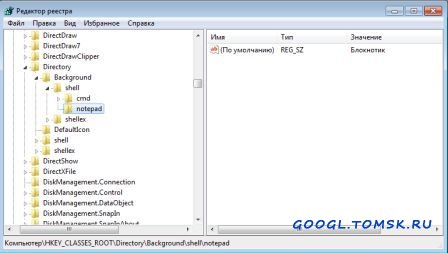
Проверяем и убеждаемся, что в контекстном меню появилась команда Блокнотик.
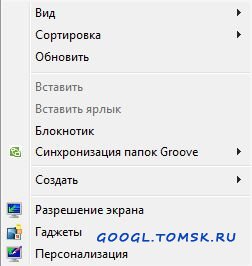
Пункт меню мы добавили, но щелчок по нему пока ни к чему полезному не приводит. Для того чтобы новый пункт меню не только отображался, но и работал, нам понадобится настроить еще некоторые параметры.
Новый пункт меню Подраздел notepad может содержать в себе другие подразделы и различные параметры строкового типа. Сначала рассмотрим параметры. Мы уже знаем, что параметр по умолчанию определяет название команды. Также можно использовать следующие параметры:
► MUIVerb - значение данного параметра заменяет собой значение параметра по умолчанию, то есть мы можем в нем задать имя для команды в меню.
► Extended - наличие данного параметра без значения говорит системе о том, что команда должна отображаться только при нажатии клавиши Shift. Вы можете посмотреть на подраздел HKCR\Directory\Background\shell\cmd, в котором содержится такой параметр. Поэтому, если держать нажатой клавишу Shift, в контекстном меню появится команда Открыть окно команд.
► LegacyDisable - присутствие данного параметра запрещает отображение в контекстном меню создаваемой команды. Правда, тогда не понятно, зачем вообще создавать команду, если ее не нужно выводить на экран.
► ProgrammaticAccessOnly - присутствие данного параметра так же запрещает отображение в контекстном меню создаваемой команды, разрешая только программный доступ к ней.
► NoWorkingDirectory - наличие данного параметра говорит о том, что при работе программы (если команда контекстного меню запускает программу) ненужно указывать рабочий каталог программы.
Теперь перейдем к подразделам. Прежде всего, нужно создать подраздел command. Параметр по умолчанию данного подраздела должен содержать в себе команду, которая будет выполняться при выборе соответствующего элемента контекстного меню. В нашем случае нужно прописать команду notepad.exe.
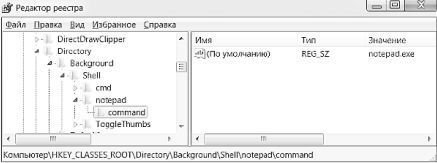
Как видите, несколько несложных операций в реестре - и мы получаем новую команду для контекстного меню Рабочего стола и Проводника. А зная алгоритм создания новой команды, вы можете изучить и отредактировать параметры других программ, которые вы прописали в операционной системе.
Мы рекомендуем Вам зарегистрироваться либо войти на сайт под своим именем.